
В Starfield на релизе отсутствуют озвучка и субтитры на русском языке. Для многих пользователей это может стать огромной проблемой, которая не позволит насладиться игрой. В этом руководстве мы подробно расскажем об установке русификатора и активации русского языка в Starfield.
Основные способы

Для активации русского языка в Starfield существует несколько хороших вариантов, которые позволят перевести все субтитры, но с некоторыми ошибками. Стоит учитывать, что официальной адаптации не происходило, поэтому все текущие варианты могут содержать помарки в тексте. Ниже указаны доступные варианты:
- Русификатор от ZoG Forum Team.
- Экранный переводчик Translumo.
- Переводчик на базе PROMT от «Билдомания головного мозга».
- Приложение OCR Mort.
Далее рассмотрим все четыре способа. Обращаем внимание, что указанные способы работают только на PC. Ожидается, что в ближайшее время появится возможность установки модификаций на Xbox, с помощью которых и удастся перевести субтитры на русский язык.
Русификатор от ZoG Forum Team
Чаще всего самые быстрые русификаторы, но не менее качественные, выходят на форуме Zone of Games. На этот раз авторы перевода использовали DeepL с машинным переводом в качестве основы для субтитров, вручную изменили интерфейс и подобрали шрифты. На текущий момент доступна версия «0.351» от 05 сентября 2023 года, которая будет постепенно дорабатываться до идеального состояния.
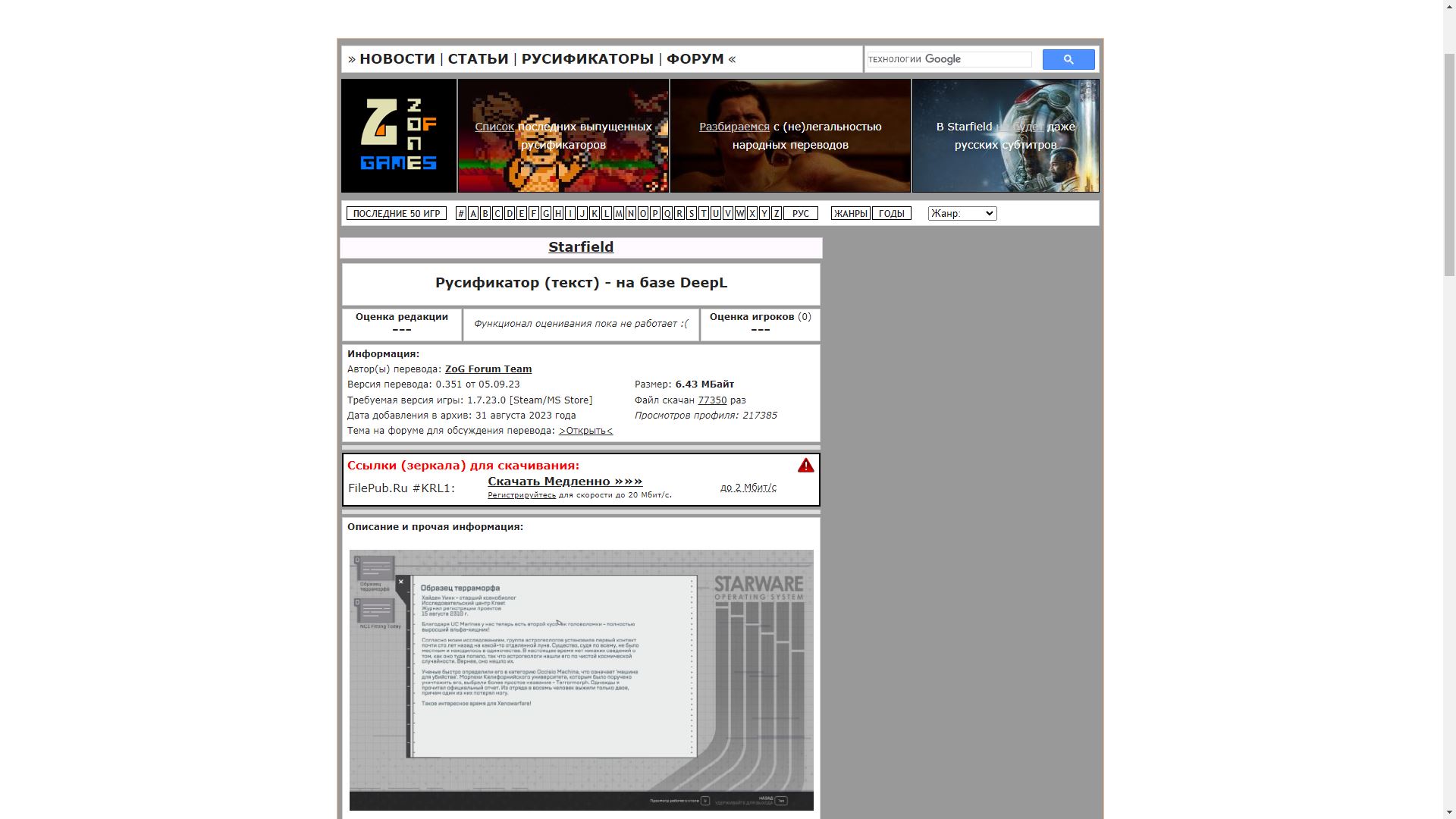
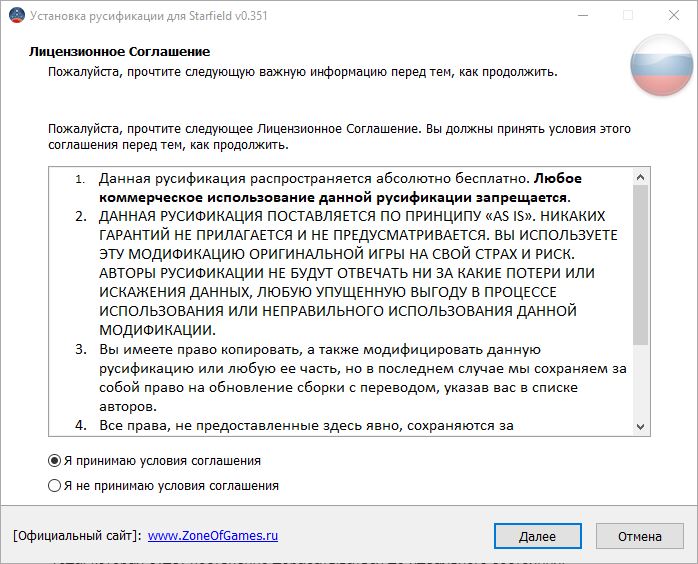
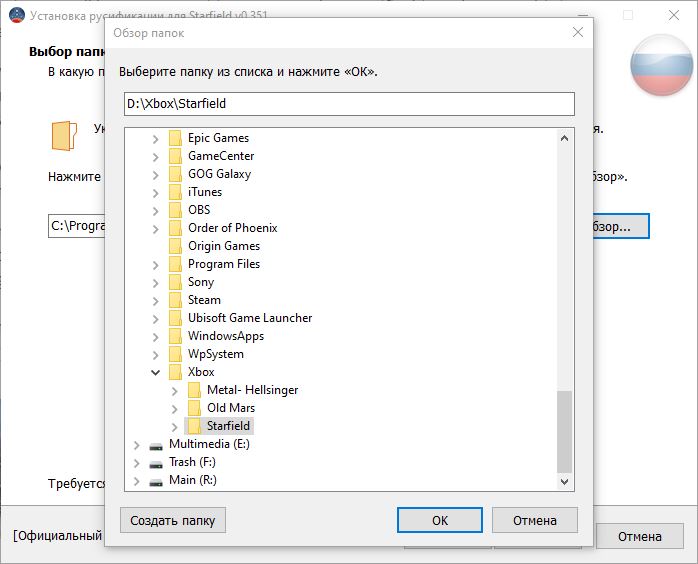
Как установить русификатор от ZoG Forum Team:
- Перейдите по ссылке и нажмите кнопку «Скачать Медленно» для загрузки файла.
- После скачивания файла запустите «Starfield_ZoG.exe».
- В открывшемся окне выберите «Я принимаю условия соглашения» и нажмите «Далее» два раза.
- Если русификатор не смог найти местонахождение игры, то вручную укажите папку, например, «D:XboxStarfield», и нажмите «Далее».
- Дождитесь установки русификатора и запустите игру.
Экранный переводчик Translumo
Экранный переводчик Translumo или любое другое подобное приложение позволяет в режиме реального времени перевести текст на любой язык. Проблема таких программ заключается в том, что они дополнительно нагружают устройство, что приводит к снижению частоты кадров. В качестве одного из самых удобных и популярных вариантов предлагаем ознакомиться с Translumo.
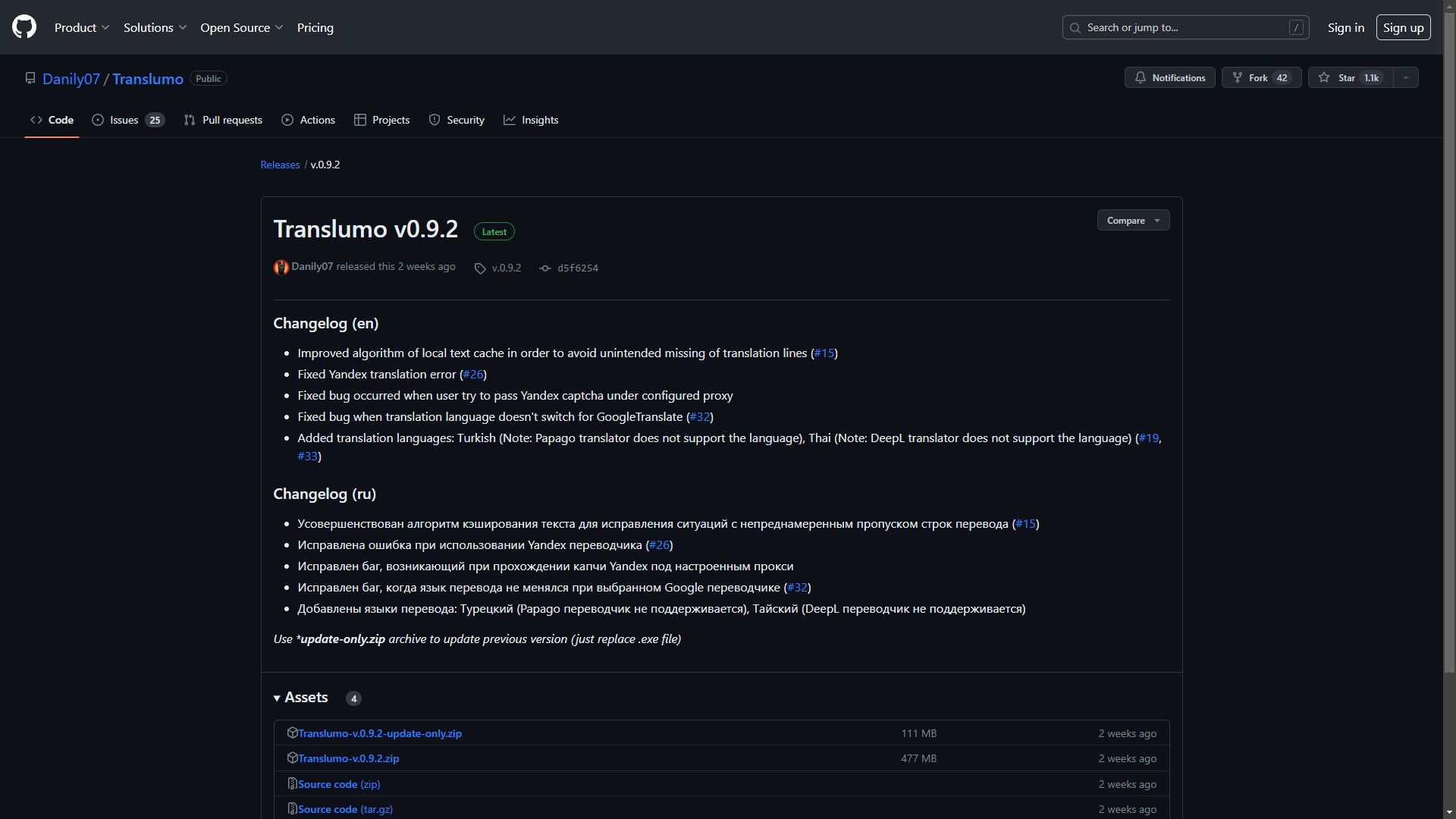
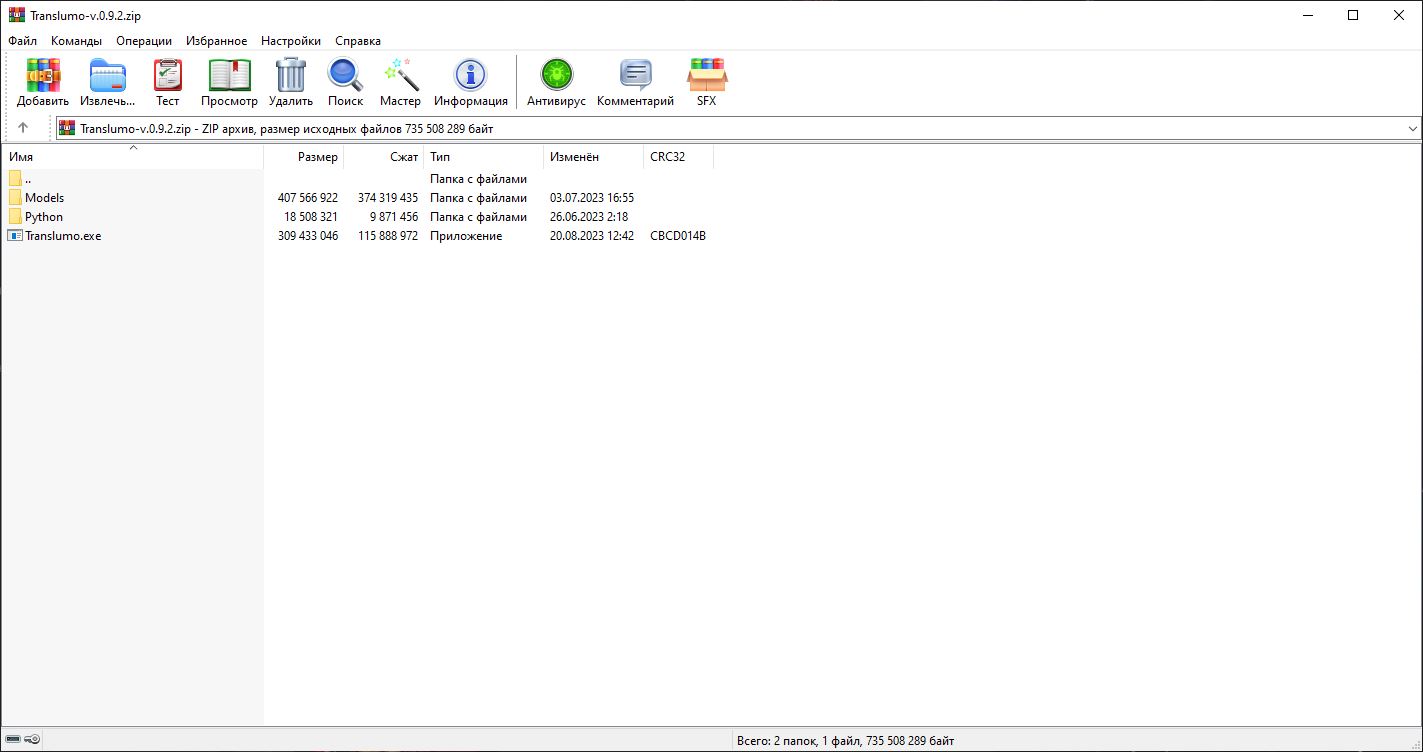
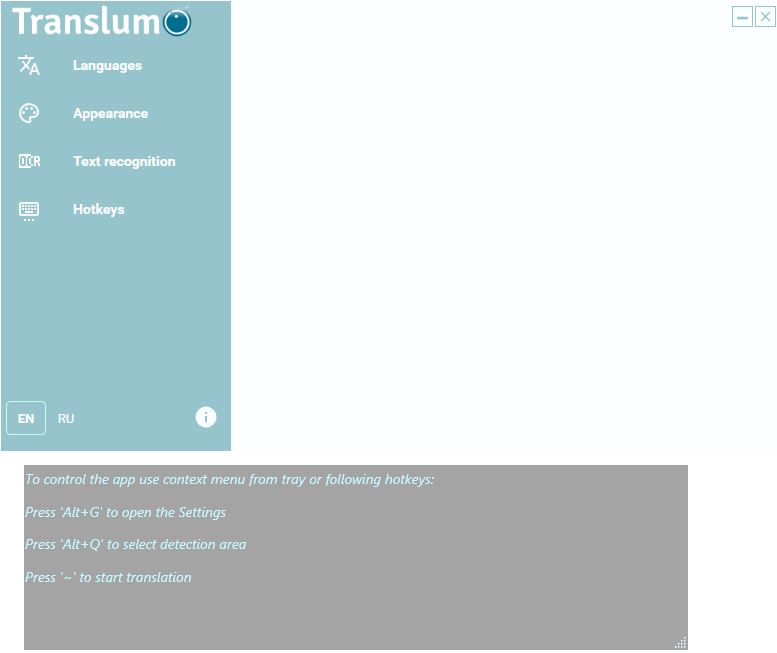
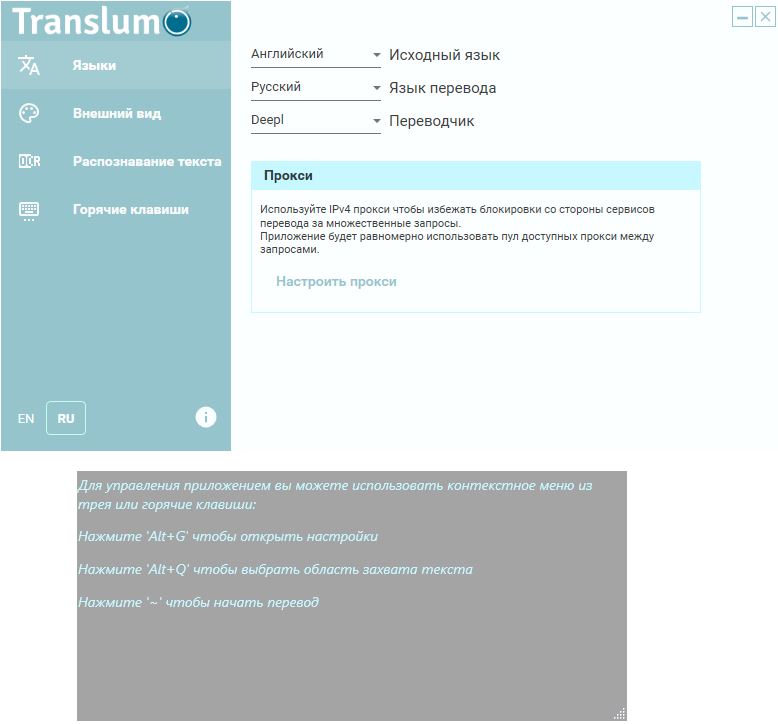
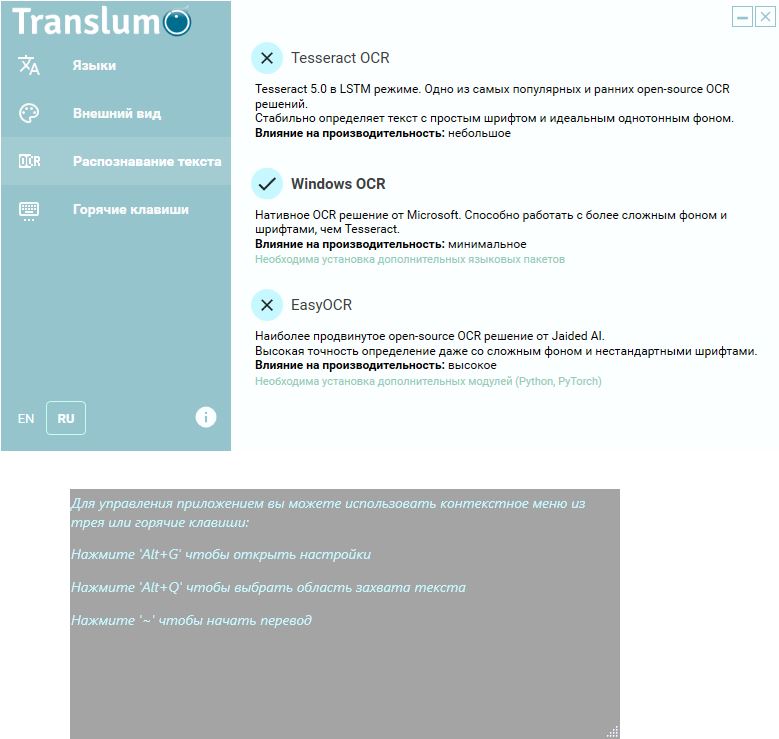
Как установить экранный переводчик Translumo:
- Перейдите по ссылке на GitHub.
- Щелкните внизу страницы на файл «Translumo-v.0.9.2.zip» для скачивания архива. Имя соответствует текущей версии «0.9.2», поэтому может позднее отличаться некоторыми цифрами.
- Разархивируйте все файлы в отдельную папку.
- Запустите файл «Translumo.exe» с предоставлением прав администратора.
- Нажмите комбинацию клавиш «Alt+G» для открытия настроек приложения.
- Внизу используйте кнопку «RU» для переключения на русский язык и перейдите в раздел «Языки».
- В пункте «Исходный код» укажите «Английский», в «Язык перевода» выберите «Русский», а в «Переводчик» отметьте понравившийся сервис, например, «DeepL». Мы советуем воспользоваться именно им.
- В разделе «Внешний вид» измените цвет окна, подберите прозрачность и размер шрифта для подходящего отображения субтитров в игре.
- В разделе «Распознавание текста» активируйте «Windows OCR». Эта опция не запустится без предоставления прав администратора.
- Сверните окно настроек и не закрывайте Translumo.
- Откройте игру и в настройках укажите безрамочный или оконный режим, иначе окно субтитров Translumo не будет отображаться.
- Нажмите комбинацию клавиш «Alt+Q» и выберите область захвата текста для дальнейшего перевода. Желательно указать зону субтитров, чтобы в переводчик не попадала лишняя информация, но можно отметить и все окно сразу.
- Нажмите кнопку «~» для активации перевода.
Переводчик PROMT
PROMT — не самый лучший переводчик, так как часто не улавливает контекст и дословно воспринимает полученные данные, однако и он очень востребован у пользователей. Указанный русификатор создан группой «Билдомания головного мозга». Авторы использовали модификацию Skyrim String Localizer и PROMT.
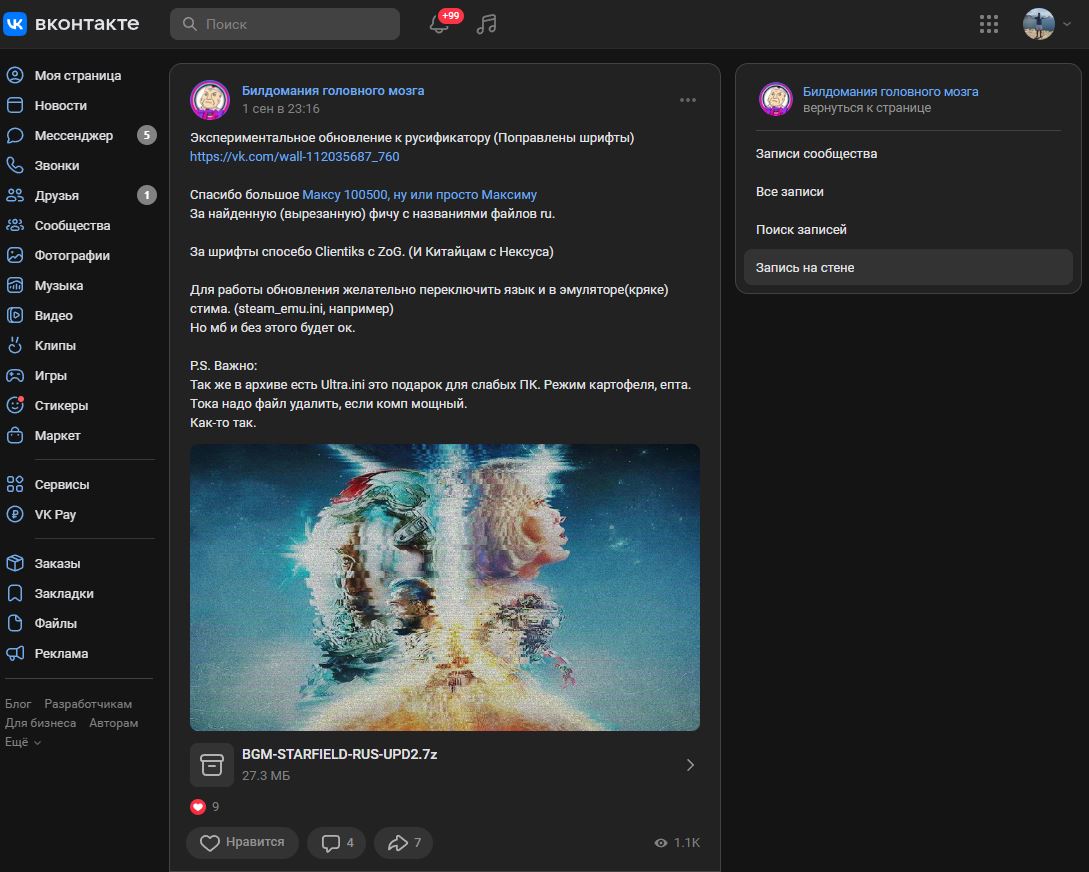
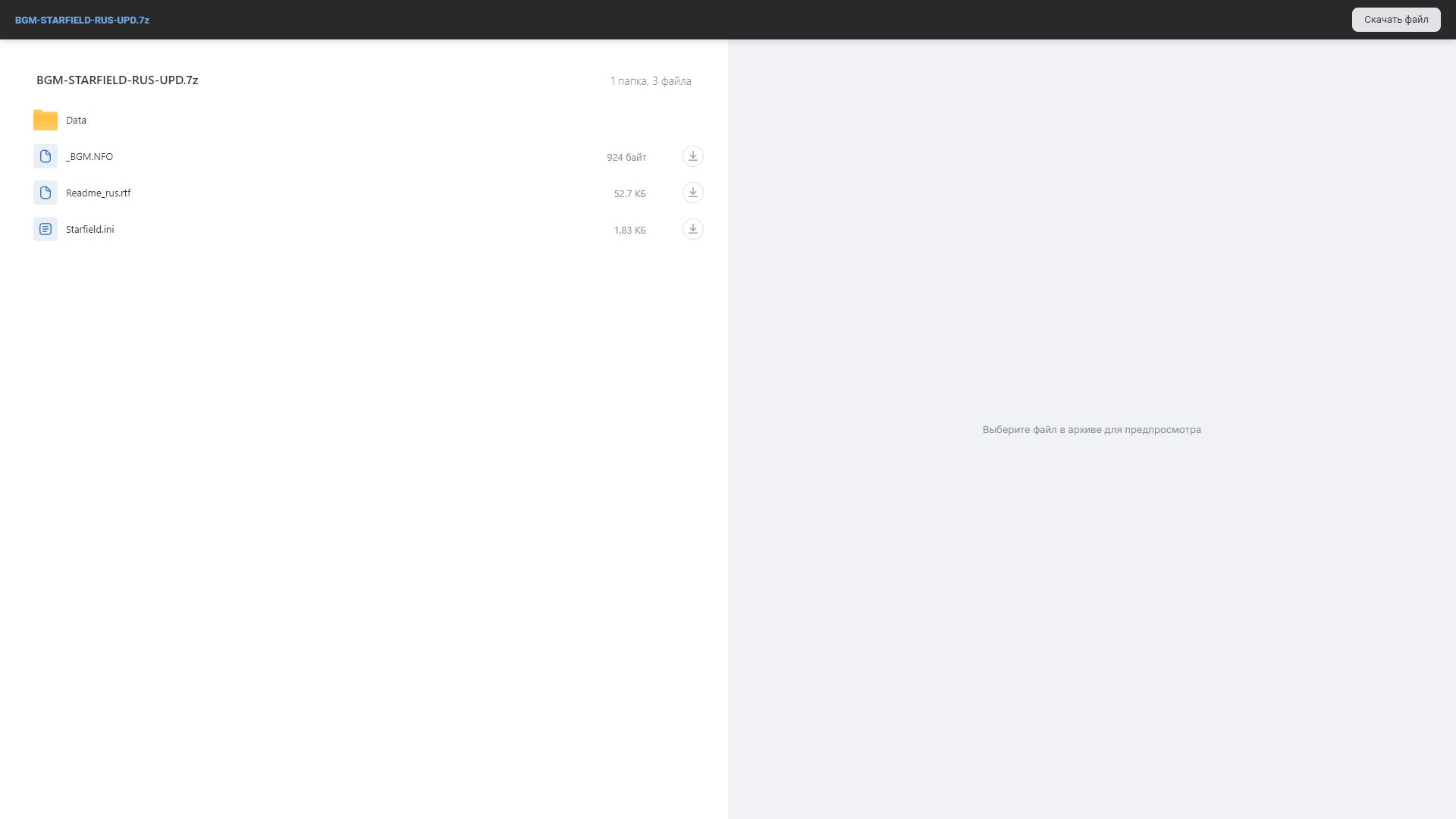
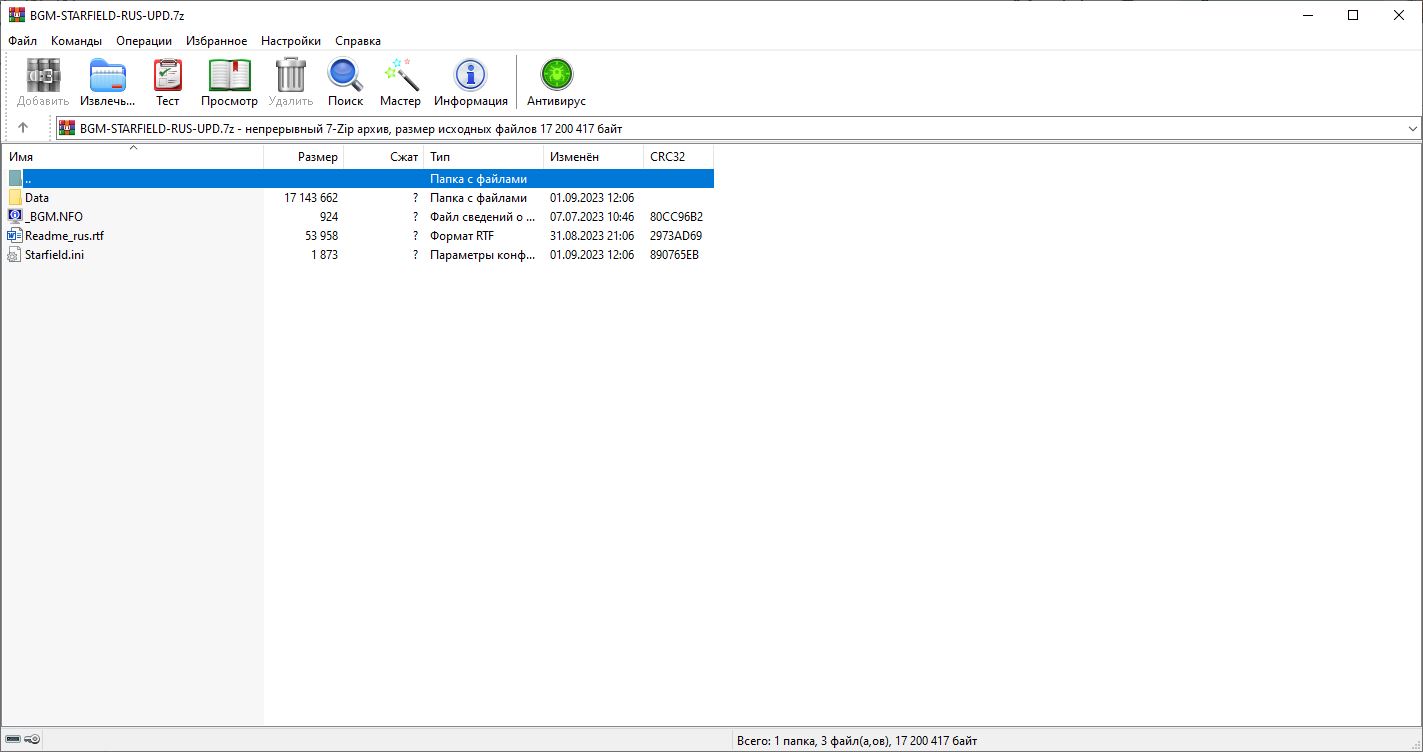
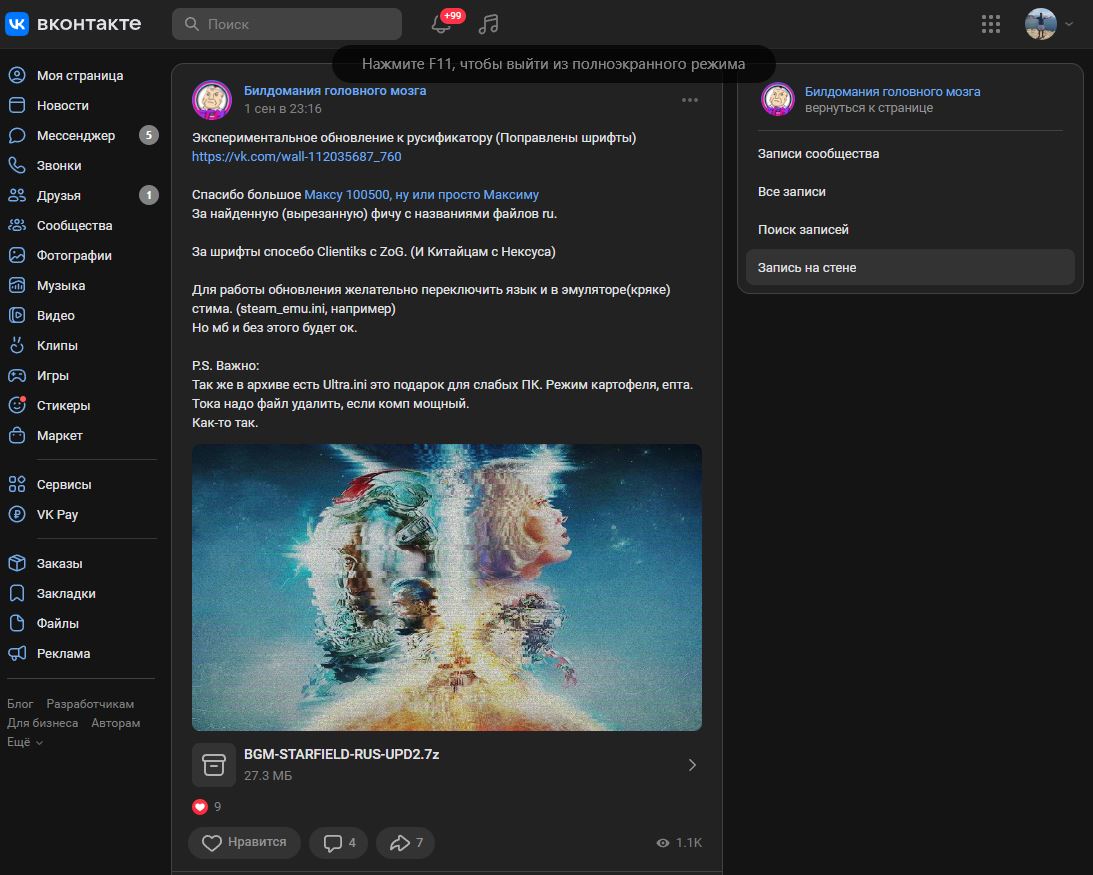
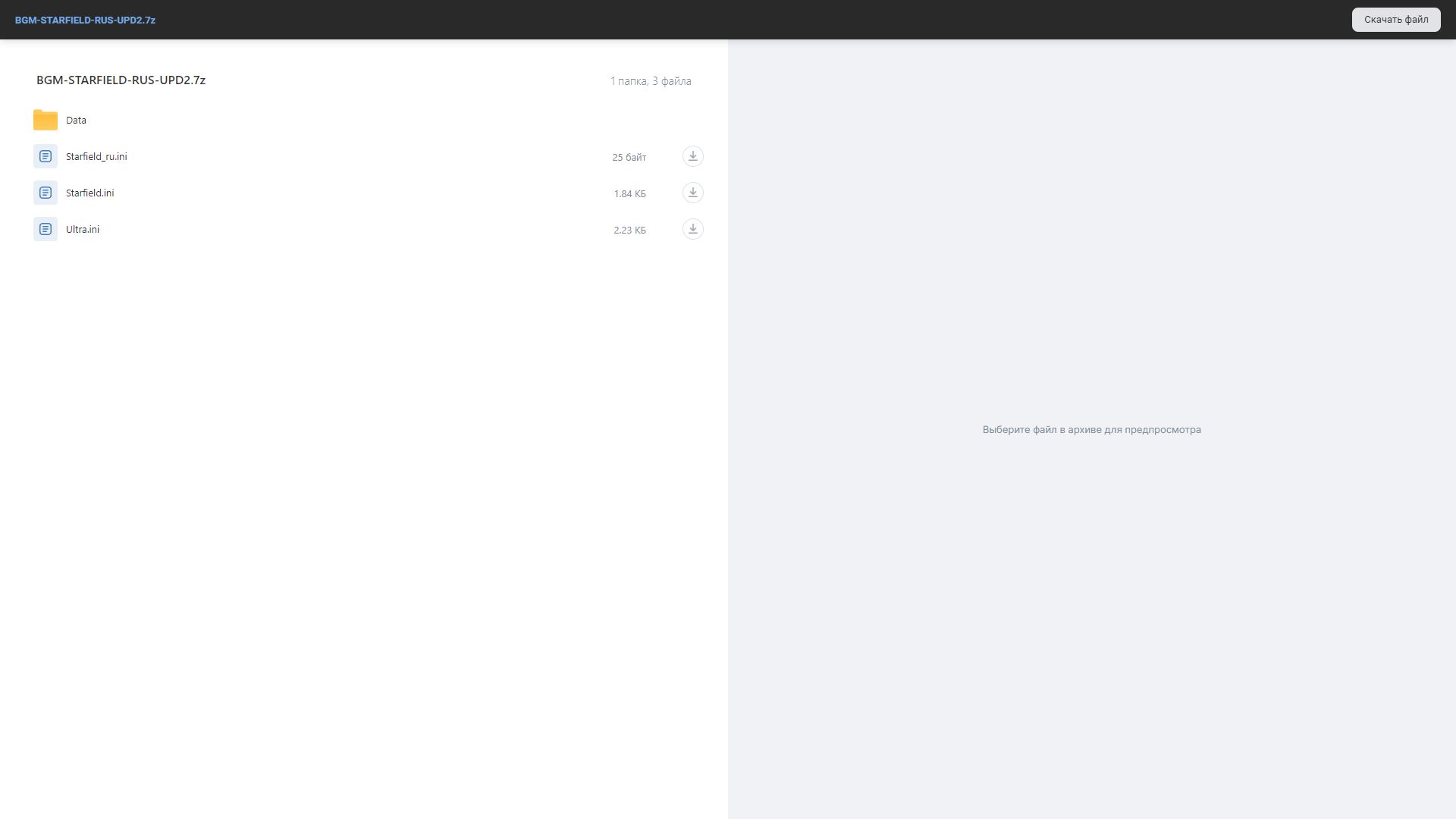
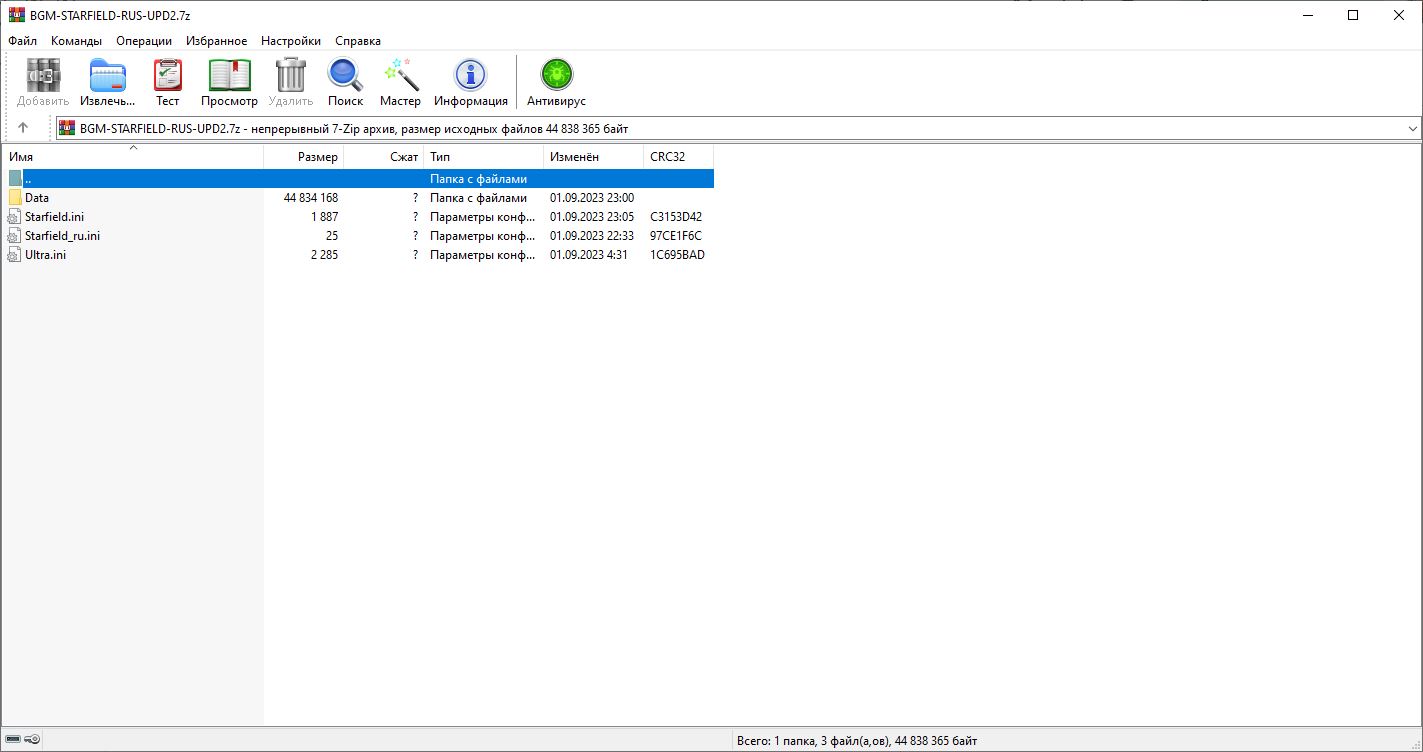
Как установить русификатор от «Билдомания головного мозга»:
- Перейдите по ссылке к посту в официальную группу авторов и скачайте архив «BGM-STARFIELD-RUS-UPD.7z».
- Откройте скачанный архив и распакуйте все файлы в папку с игрой с последующей заменой. С этого момента можно запускать игру, однако авторы уже выпустили обновление, которое устанавливается поверх оригинального русификатора.
- Перейдите по ссылке ко второму посту и скачайте обновление для модификации.
- Повторите все действия из пункта «2» с заменой файлов.
- Обратите внимание на файл «Ultra.ini». Он нужен для стабильной работы игры на слабых устройствах, поэтому не стоит копировать его в папку при наличии мощного «железа».
- Запустите игру.
Приложение OCR Mort
OCR Mort — приложение для активации экранного переводчика. Оно похоже на Translumo, но позволяет детально настроить субтитры с помощью шрифтов и цвета.
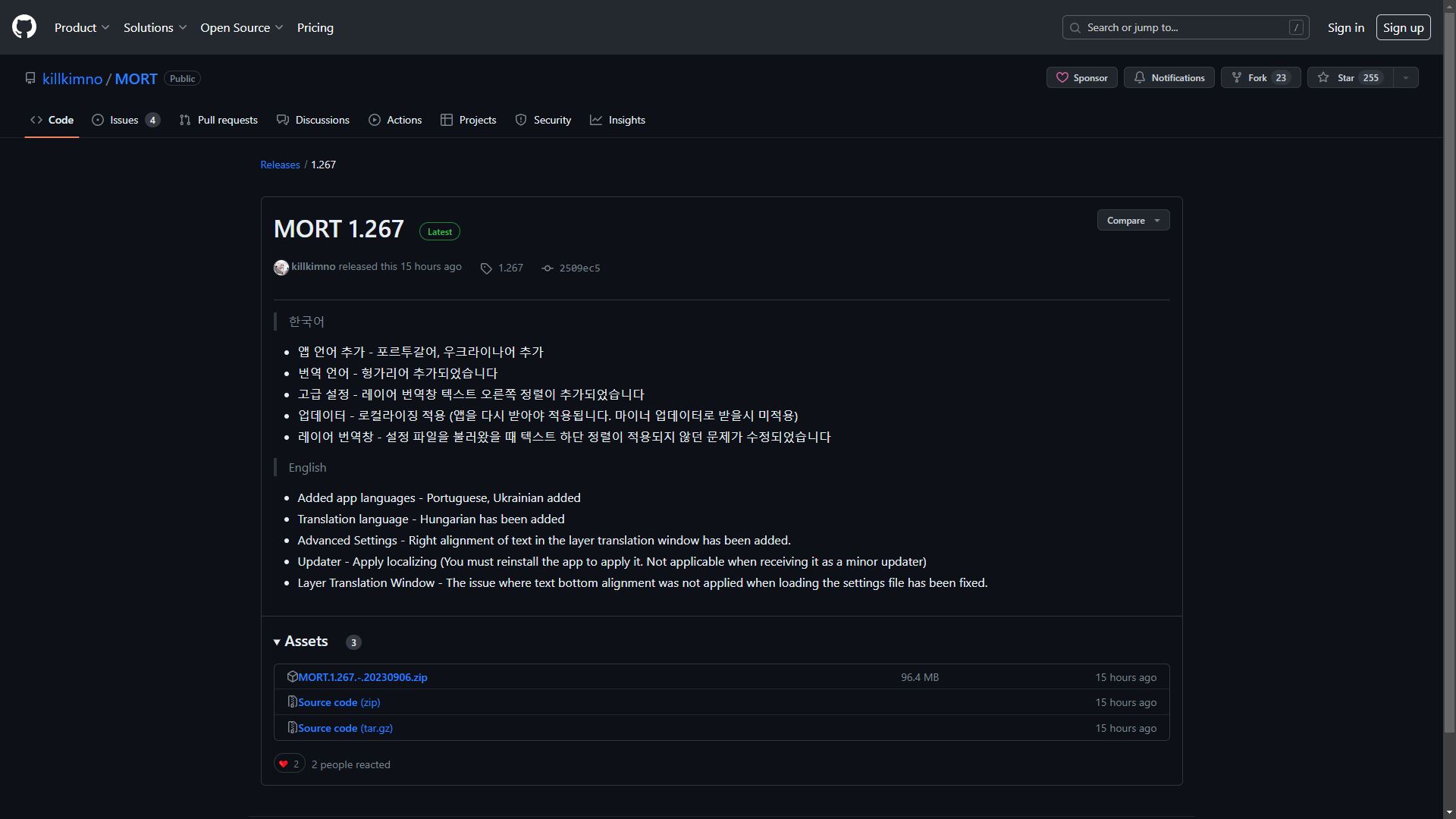
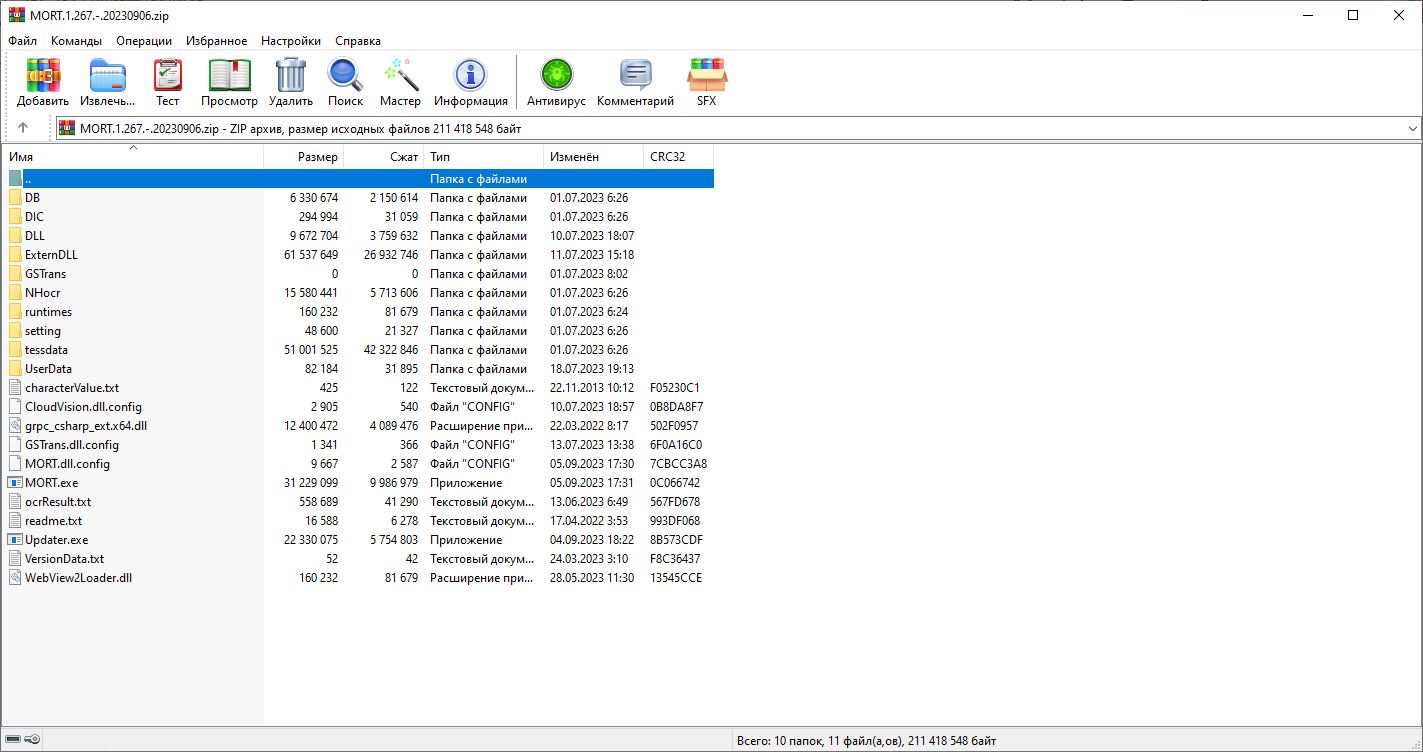
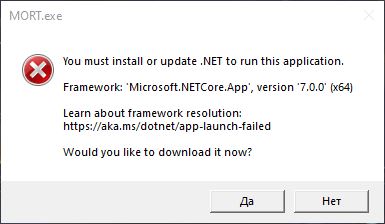
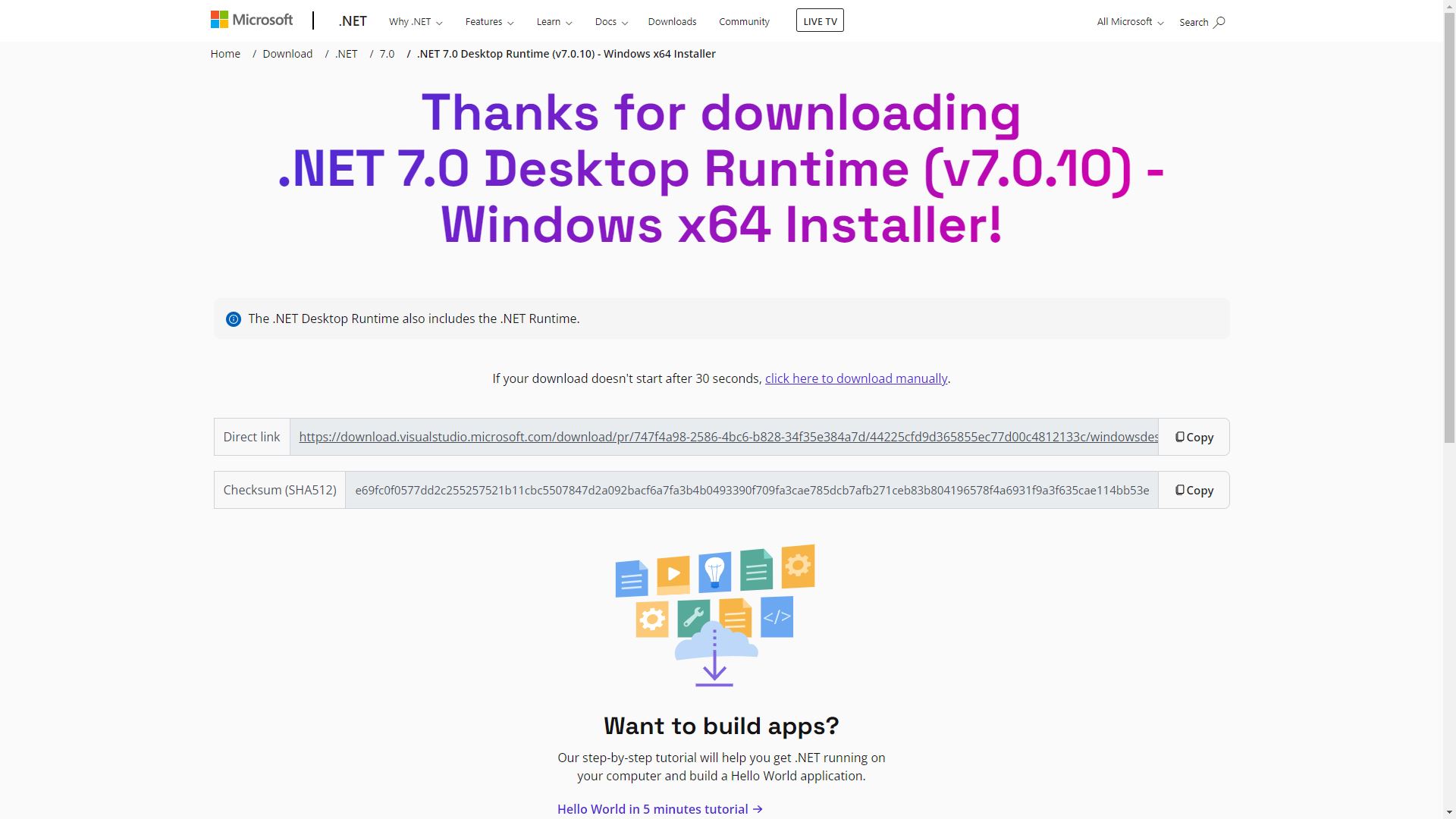
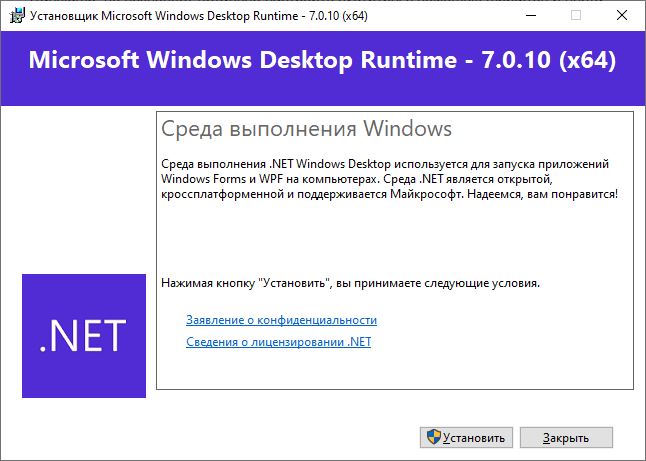
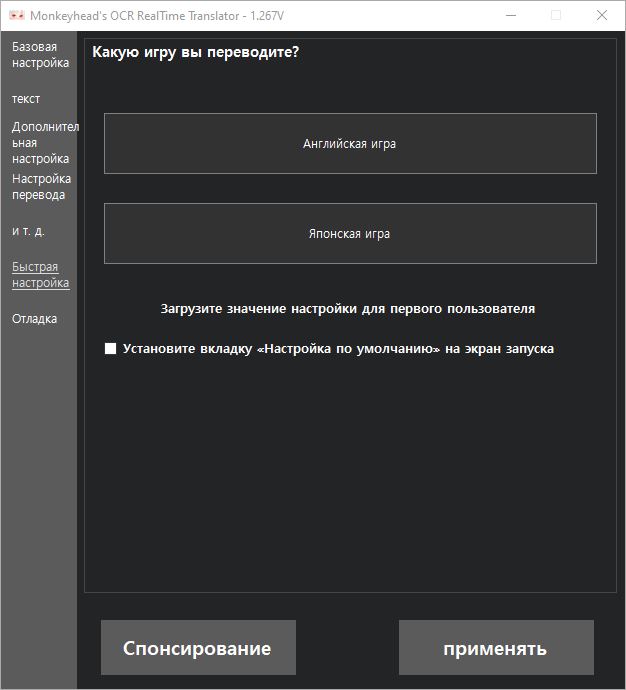
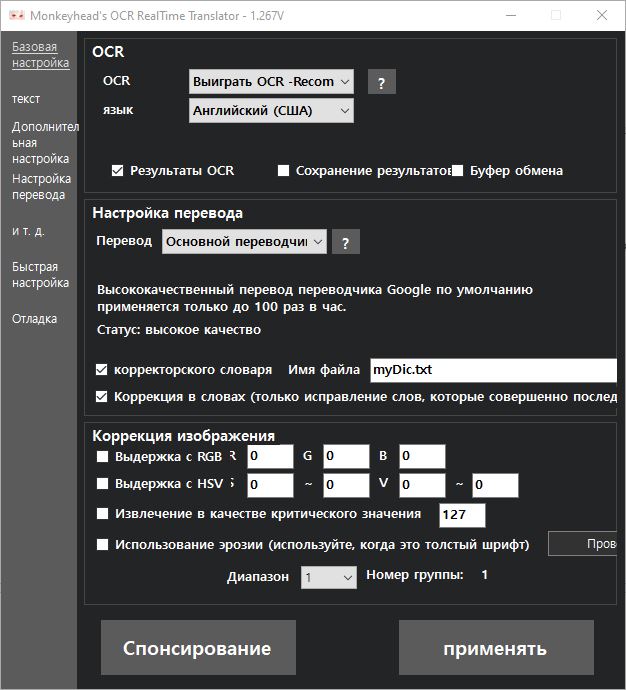
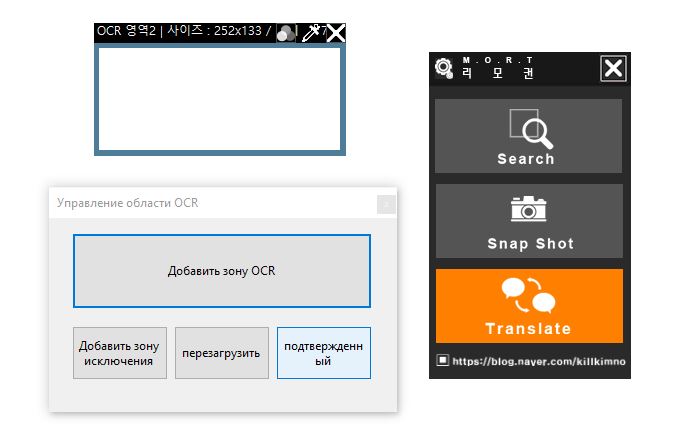
Как установить приложение OCR Mort:
- Перейдите по ссылке на GitHub
- Нажмите внизу страницы на файл «MORT.1.267.-.20230906.zip» для скачивания архива.
- Распакуйте все файлы в любое место.
- Запустите приложение «MORT.exe» с правами администратора.
- При отсутствии недостающих библиотек появится соответствующее оповещение. Нажмите на «Да» для перехода на сайт Microsoft и скачивания файлов. Если загрузка не началась автоматически, то нажмите на кнопку «click here to download manually» для ручного скачивания.
- Запустите файл «windowsdesktop-runtime-7.0.10-win-x64» и установите недостающие библиотеки.
- Повторно запустите приложение «MORT.exe» с правами администратора.
- При желании в разделе «Быстрая настройка» нажмите на кнопку «Английская игра», однако мы рекомендуем выполнить настройку более подробно.
- Перейдите в раздел «Базовая настройка» и в пункте «OCR» выберите «OCR».
- Ниже в пункте «Язык» укажите «Английский (США)».
- В разделе «Текст» настройте шрифт и цветовую гамму субтитров.
- В разделе «Дополнительные настройки» укажите скорость перевода «Быстро» или «Очень быстро».
- Запустите игру и переключитесь на безрамочный или оконный режим.
- Откройте окно OCR Mort.
- Нажмите кнопку «Поиск» (Search), и используйте пункт «Добавить зону OCR» для выбора зоны для перевода.
- Подтвердите действие соответствующей кнопкой и переместите окно с новыми субтитрами в удобное для чтения место.






